編輯:Android開發實例
這種方式應該是用起來最簡單的Android讀寫外部數據的方法了。他的用法基本上和J2SE(java.util.prefs.Preferences)中的用法一樣,以一種簡單、 透明的方式來保存一些用戶個性化設置的字體、顏色、位置等參數信息。一般的應用程序都會提供“設置”或者“首選項”的這樣的界面,那麼這些設置最後就可以 通過Preferences來保存,而程序員不需要知道它到底以什麼形式保存的,保存在了什麼地方。當然,如果你願意保存其他的東西,也沒有什麼限制。只是在性能上不知道會有什麼問題。
在Android系統中,這些信息以XML文件的形式保存在 /data/data/PACKAGE_NAME/shared_prefs 目錄下。
數據讀取
String PREFS_NAME = "Note.sample.roiding.com";
SharedPreferences settings = getSharedPreferences(PREFS_NAME, 0);
boolean silent = settings.getBoolean("silentMode", false);
String hello = settings.getString("hello", "Hi");
這段代碼中:
<manifest xmlns:android="http://schemas.android.com/apk/res/android" package="com.roiding.sample.note" android:versionCode="1" android:versionName="1.0.0">
這裡面的package。根據我目前的實驗結果看,是這樣的,歡迎指正。後面的那個int是用來聲明讀寫模式,先不管那麼多了,暫時就知道設為0(android.content.Context.MODE_PRIVATE)就可以了。
數據寫入
String PREFS_NAME = "Note.sample.roiding.com";
SharedPreferences settings = getSharedPreferences(PREFS_NAME, 0);
SharedPreferences.Editor editor = settings.edit();
editor.putBoolean("silentMode", true);
editor.putString("hello", "Hello~");
editor.commit();
有了上面數據讀取的代碼,這裡面的就容易理解了,只是別忘了最後的commit();
實例:
/Chapter09_Data_01/src/com/amaker/test/MainActivity.java
package com.amaker.test;
import android.app.Activity;
import android.content.SharedPreferences;
import android.os.Bundle;
import android.widget.Button;
import android.widget.EditText;
public class MainActivity extends Activity {
private EditText myEditText;
private Button b1;
private static final String TEMP_SMS="temp_sms";
@Override
public void onCreate(Bundle savedInstanceState) {
super.onCreate(savedInstanceState);
setContentView(R.layout.main);
myEditText = (EditText)findViewById(R.id.EditText01);
b1 = (Button)findViewById(R.id.Button01);
SharedPreferences pre = getSharedPreferences(TEMP_SMS, MODE_WORLD_READABLE);
String content = pre.getString("sms_content", "");
myEditText.setText(content);
}
@Override
protected void onStop() {
super.onStop();
SharedPreferences.Editor editor = getSharedPreferences(TEMP_SMS, MODE_WORLD_WRITEABLE).edit();
editor.putString("sms_content", myEditText.getText().toString());
editor.commit();
}
}
/Chapter09_Data_01/res/layout/main.xml
<?xml version="1.0" encoding="utf-8"?>
<LinearLayout xmlns:android="http://schemas.android.com/apk/res/android"
android:orientation="vertical"
android:layout_width="fill_parent"
android:layout_height="fill_parent"
>
<TextView
android:layout_width="fill_parent"
android:layout_height="wrap_content" android:text="Preference Test"/>
<EditText
android:text=""
android:id="@+id/EditText01"
android:layout_width="fill_parent"
android:layout_height="wrap_content"
android:height="180px"
></EditText>
<Button android:id="@+id/Button01" android:layout_width="wrap_content" android:layout_height="wrap_content" android:text="Send"></Button>
</LinearLayout>
/Chapter09_Data_01/AndroidManifest.xml
<?xml version="1.0" encoding="utf-8"?>
<manifest xmlns:android="http://schemas.android.com/apk/res/android"
package="com.amaker.test"
android:versionCode="1"
android:versionName="1.0">
<application android:icon="@drawable/icon" android:label="@string/app_name">
<activity android:name=".MainActivity"
android:label="@string/app_name">
<intent-filter>
<action android:name="android.intent.action.MAIN" />
<category android:name="android.intent.category.LAUNCHER" />
</intent-filter>
</activity>
</application>
<uses-sdk android:minSdkVersion="3" />
</manifest>
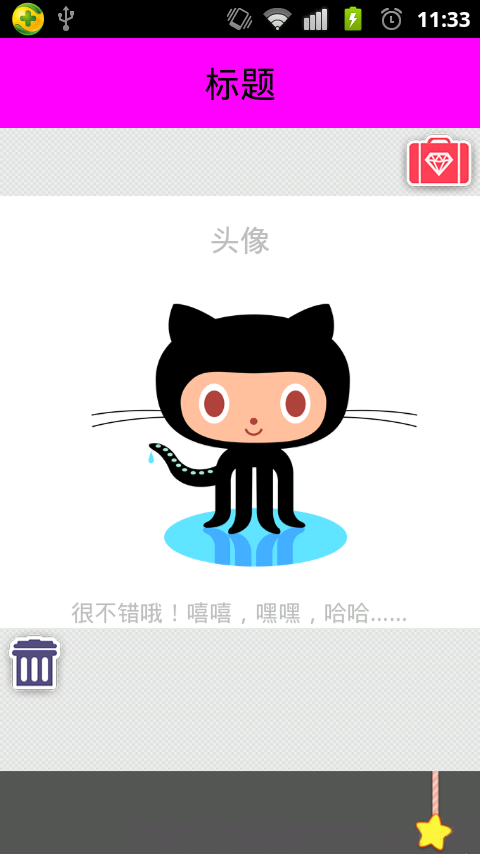 Android中ViewFlipper的使用及設置動畫效果實例詳解
Android中ViewFlipper的使用及設置動畫效果實例詳解
本文實例講述了Android中ViewFlipper的使用及設置動畫效果。分享給大家供大家參考,具體如下: 說到左右滑動,其實實現左右滑動的方式很多,有ViewP
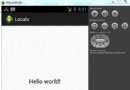 Android本地化
Android本地化
Android應用程序可以在許多不同地區的許多設備上運行。為了使應用程序更具交互性,應用程序應該處理以適合應用程序將要使用的語言環境方面的文字,數字,文件等。在本章中,我
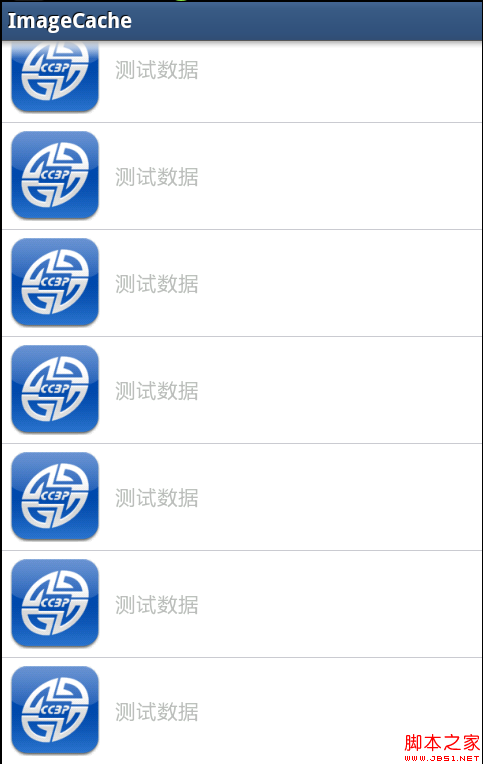 android異步加載圖片並緩存到本地實現方法
android異步加載圖片並緩存到本地實現方法
在android項目中訪問網絡圖片是非常普遍性的事情,如果我們每次請求都要訪問網絡來獲取圖片,會非常耗費流量,而且圖片占用內存空間也比較大,圖片過多且不釋放的話很
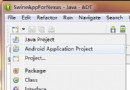 android 開發教程之日歷項目實踐(二)
android 開發教程之日歷項目實踐(二)
一、創建 Android Project 在新建對話框中輸入 App 屬性,SDK版本全部選最新的,不作版本兼容。主題選擇 Holo Dark。 下一步,使用